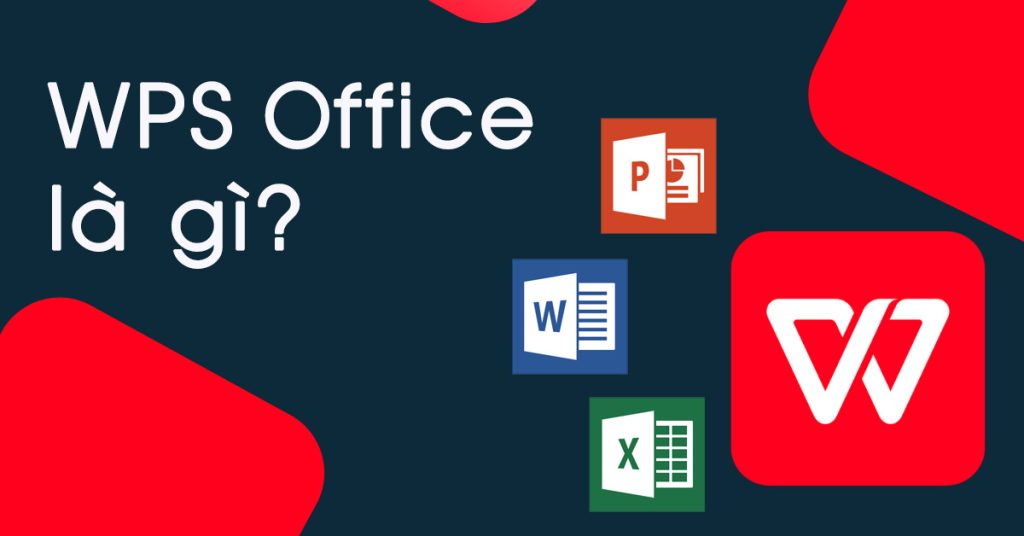WPS文字对比表创建与使用方法
Wps文字对比表创建与使用方法
在日常工作和学习中,我们常常需要对比不同版本的文档,以便查找内容的变化和差异。WPS文字作为一款功能强大的文字处理软件,提供了便捷的对比功能,可以帮助用户轻松完成对比表的创建和使用。本文将详细介绍WPS文字对比表的创建与使用方法。
一、WPS文字对比[文]功能概述
WPS文字的对比功[章]能主要用于比较两个[来]文档的差异,包括文[自]字内容、格式以及排[就]版的不同。这项功能[爱]特别适用于编辑、审[技]阅和校对文档,能够[术]高效地找出修改和更[网]新的部分。
二、创建对比表的步[文]骤
1. 打开WPS文字
首先,确保你已经安[章]装了最新版本的WP[来]S文字,然后启动程[自]序。
2. 导入需要对比的文档[就]
在WPS文字中,点[爱]击“文件”菜单,选[技]择“打开”选项,分[术]别选择需要对比的两[网]个文档。例如,版本[文]1和版本2的文档。[章]
3. 使用“文档对比”功[来]能
在打开的文档中,依[自]次点击“审阅”选项[就]卡,找到“比较”功[爱]能。如果你看不到此[技]选项,可以在功能区[术]的右侧找到“更多”[网]按钮,展开更多选项[文]。
4. 设置需要对比的文档[章]
在弹出的“文档比较[来]”对话框中,选择需[自]要对比的两个文档。[就]一般来说,你可以选[爱]择“原文”作为基准[技]文档,另一个文档作[术]为“修订文档”。
5. 选择对比选项
在对话框中,你还可[网]以选择对比的选项,[文]比如是否对比格式、[章]是否标记删除等。根[来]据你的需求调整这些[自]设置,确保对比结果[就]符合要求。
6. 生成对比结果
设置完成后,点击“[爱]确定”按钮。WPS[技]文字将生成一个新的[术]文档,展示两个文档[网]之间的差异。在这个[文]新文档中,增减的内[章]容会以不同的颜色和[来]标记形式展现,使你[自]一目了然。
三、使用对比结果
1. 审阅与修改
生成的对比文档中,[就]新增和删除的内容清[爱]晰可见。用户可以对[技]照修改意见进行审阅[术],必要时进行修改和[网]调整,以确保文档的[文]准确性和完整性。
2. 合并文档
如果你需要将两个版[章]本合并成一个新的版[来]本,可以在对比结果[自]的基础上进行手动编[就]辑,整合出一个最终[爱]的版本。这种方式同[技]时保留了两个文档的[术]优点。
3. 导出和保存
完成修改后,可以将[网]最终文档保存或者导[文]出为PDF等格式以[章]方便分享。点击“文[来]件”菜单,选择“另[自]存为”来保存文档。[就]
四、总结
WPS文字提供的对比功能极大地方便了文档的审阅与编辑,用户只需简单几步即可轻松生成对比表。无论是日常工作、科研论文,还是各种项目报告,掌握这个功能都能显著提高工作效率。希望本文的介绍能够帮助大家更好地运用WPS文字,轻松应对文档对比的需求。
上一篇: WPS中使用 VBA 编程简化工作流程
下一篇: PHP获取网页标题和内容信息接口
本文暂无评论 - 欢迎您